PHP 편집기 Xiaoxin은 Win11 시스템에서 배터리 아이콘이 누락되는 문제를 해결하는 데 도움을 줄 것입니다. 배터리 아이콘이 사라지는 현상은 시스템 설정 문제 또는 드라이버 오류로 인해 발생할 수 있습니다. 해결 방법에는 시스템 설정에서 배터리 아이콘 다시 활성화, 배터리 드라이버 업데이트, 탐색기 다시 시작 등이 포함됩니다. 다음 단계에 따르면 Win11 배터리 아이콘을 신속하게 복원하여 적시에 배터리 전원을 확인하고 장치를 정상적으로 작동시킬 수 있습니다.
win11에서 사라진 배터리 아이콘을 복구하는 방법
방법 1
1. 하단의 "시작 메뉴"를 마우스 오른쪽 버튼으로 클릭합니다.
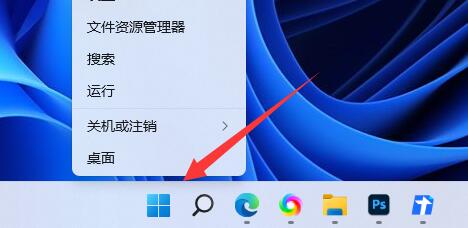
2. 마우스 오른쪽 버튼 클릭 메뉴에서 "장치 관리자"를 엽니다.

3. 연 후 "배터리"를 찾아 두 번 클릭하여 엽니다.
4. 그런 다음 "드라이버"를 입력하고 먼저 "장치 비활성화"를 누른 다음 다시 활성화합니다.
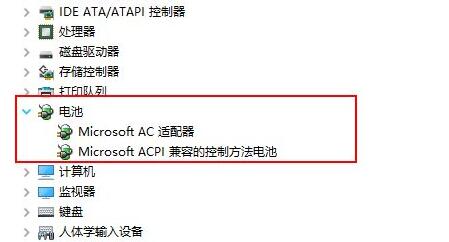
5. 장치를 활성화한 후 "드라이버 업데이트"를 클릭하고 지시에 따라 드라이버 업데이트를 완료하세요.
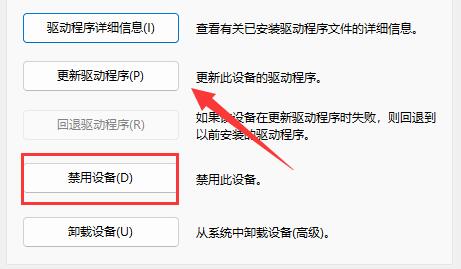
방법 2
1. 그래도 작동하지 않으면 "시작 메뉴"를 마우스 오른쪽 버튼으로 클릭하고 "설정"을 엽니다.
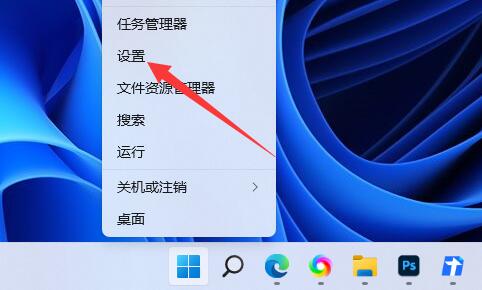
2. 그런 다음 "개인 설정"에서 "작업 표시줄" 설정을 입력하세요.
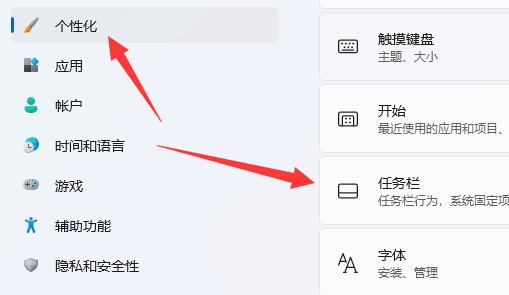
3. 그런 다음 "작업 표시줄 숨김 아이콘 관리"에 들어가서 전원 아이콘을 켭니다.
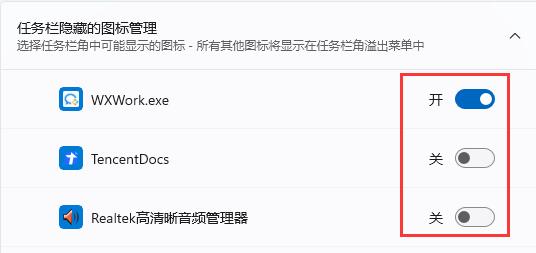
위 내용은 win11에서 배터리 아이콘이 사라지면 어떻게 해야 합니까? win11에서 사라진 배터리 아이콘을 복원하는 방법의 상세 내용입니다. 자세한 내용은 PHP 중국어 웹사이트의 기타 관련 기사를 참조하세요!